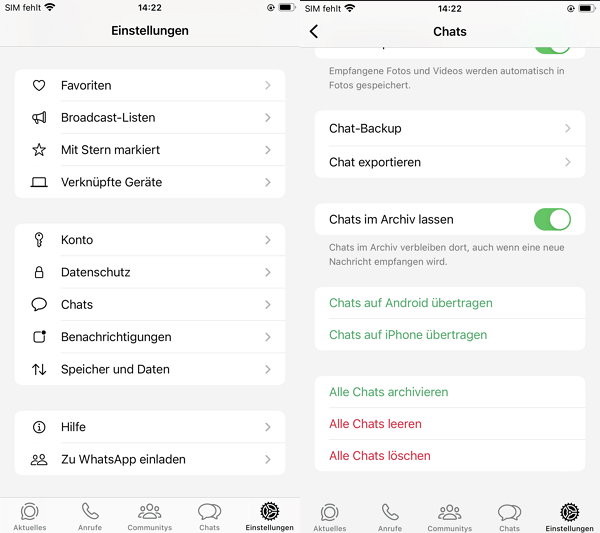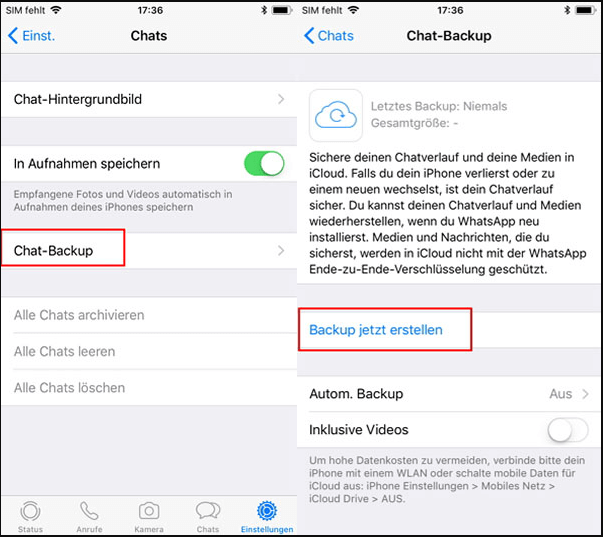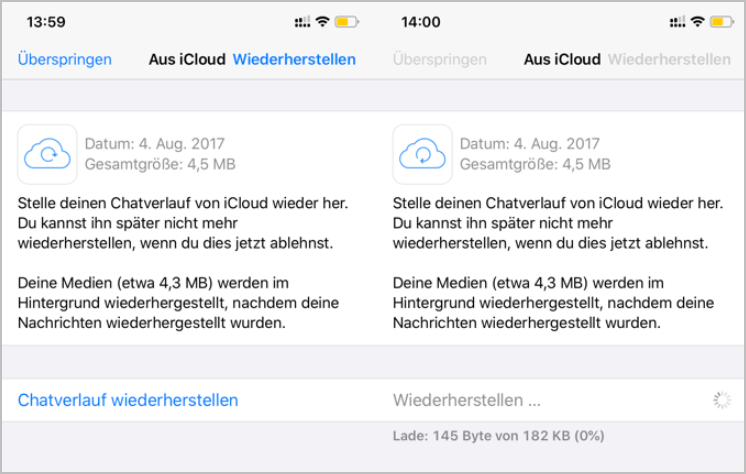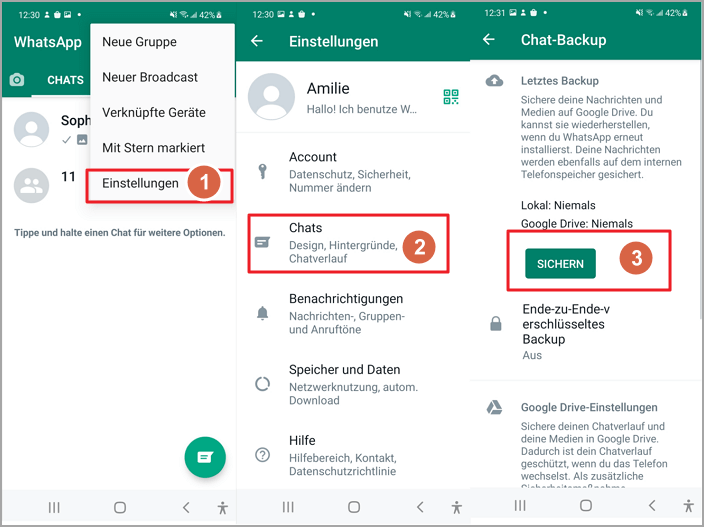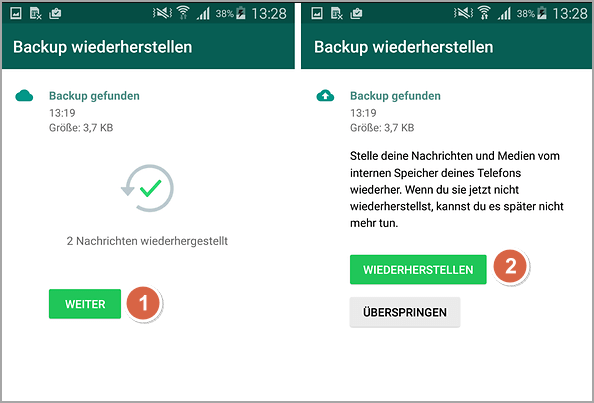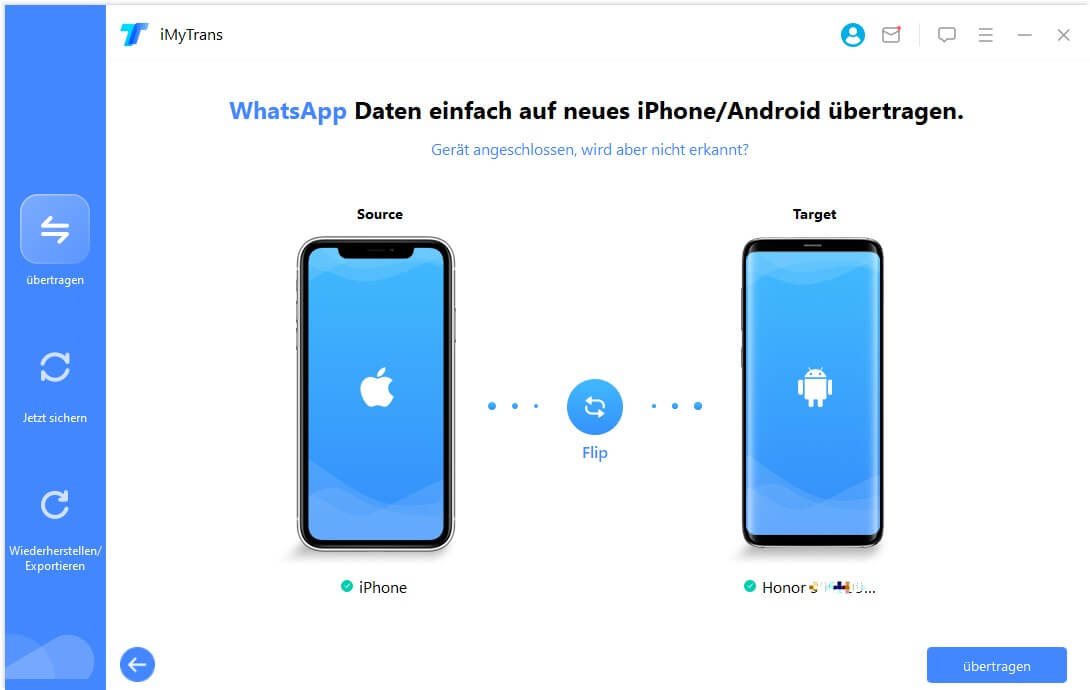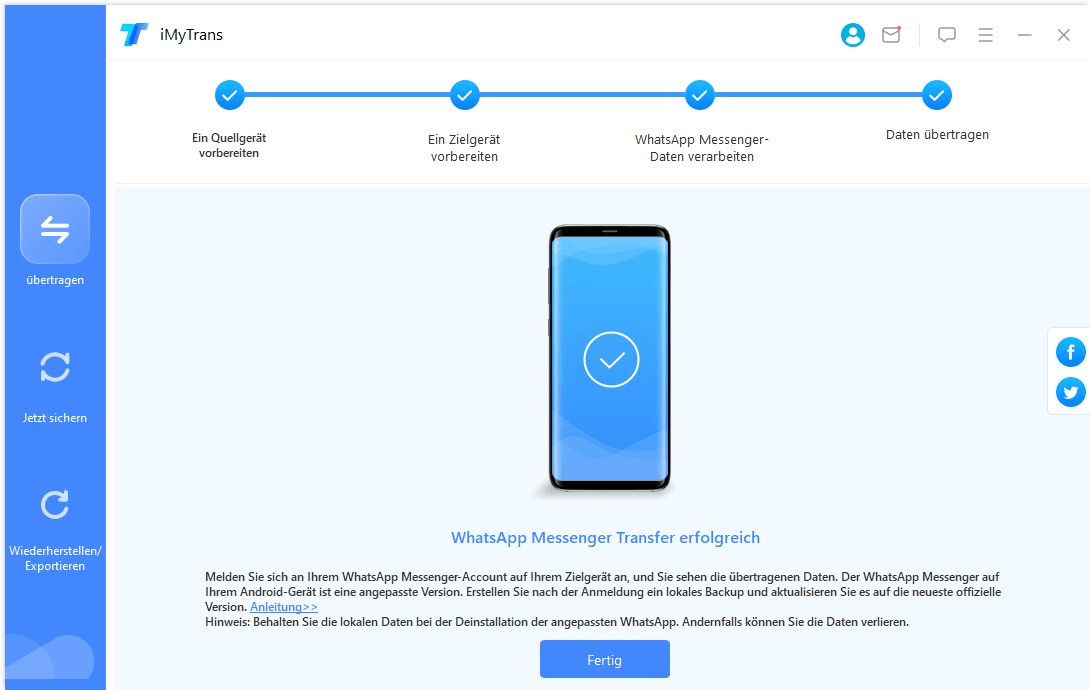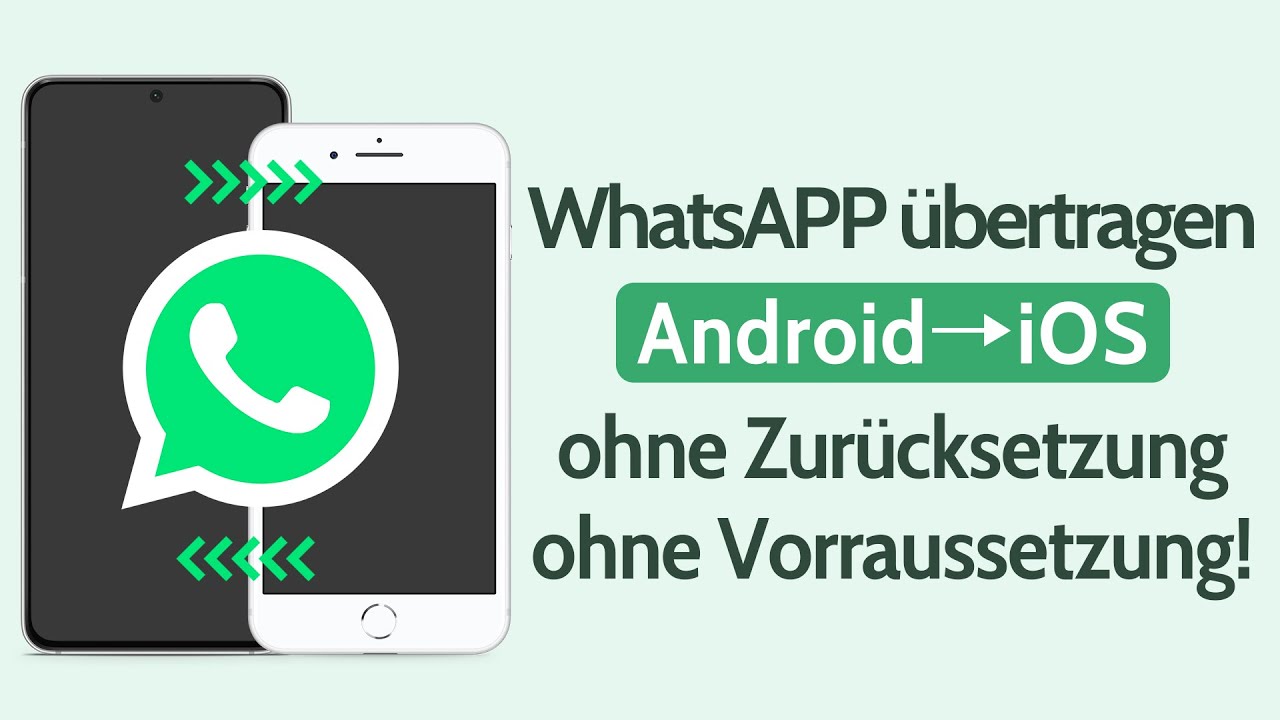WhatsApp Daten auf neues Handy durch Klick übertragen
Ganz gleich, ob Sie auf ein neues Handy derselben Marke oder auf ein Gerät einer anderen Marke wechseln – mit unserem Tool können Sie WhatsApp ganz einfach auf neues Handy übertragen.
Sie haben gerade ein neues Handy? Das ist großartig! Allerdings kann der Datenübertrag, insbesondere von wichtigen WhatsApp-Daten, die Sie niemals verlieren möchten, eine Herausforderung darstellen.

Keine Sorge! Wir haben die perfekte Anleitung, um all Ihre Sorgen zu beseitigen und WhatsApp auf neues Handy übertragen.
WhatsApp übertragen neues Handy: Methode für alle Situationen empfehlen
- Auf neues Handy WhatsApp übertragen mit der offiziellen WhatsApp-Funktion „Chat-Übertragen“
- WhatsApp von iPhone auf neuem iPhone Handy übertragen
- WhatsApp von Android auf neues Android Handy übertragen
- WhatsApp-Migration auf neue Geräte - Android ⇌ iPhone
- WhatsApp auf neues Handy und neue Nummer migrieren
Auf neues Handy WhatsApp übertragen mit der offiziellen WhatsApp-Funktion „Chat-Übertragen“
WhatsApp bietet seit Kurzem eine integrierte Übertragungsfunktion namens „Chat-Übertragen“, mit der sich Chats unkompliziert und sicher von einem alten auf das neue Handy übertragen lassen – ganz ohne Backup.
✋ Voraussetzungen:
- Betriebssystem: Für Android Handy muss Android 6 oder höher sein; Für iPhone muss die neueste Version sein
- WhatsApp-Version: Neueste WhatsApp-Version auf beiden Handys
- Neues Handy: Neues Gerät darf noch nicht bei WhatsApp registriert sein
- Nähe: Geräte müssen sich in der Nähe befinden
- Sontige: WLAN, Standortdienste und Berechtigungen müssen aktiviert sein
Kurzanleitung anzeigen
WhatsApp von iPhone auf neuem iPhone Handy übertragen – über iCloud-Backup
Wenn Sie von einem iPhone auf ein neues iPhone wechseln, können Sie WhatsApp ganz einfach per iCloud-Backup übertragen. Wichtig ist, dass beide Geräte mit dem gleichen iCloud-Konto angemeldet sind und eine stabile Internetverbindung besteht.
✋ Voraussetzungen:
- Beide Geräte sind iPhones
- Gleiches iCloud-Konto auf beiden Geräten
- Genug freier iCloud-Speicherplatz
- Stabile WLAN-Verbindung empfohlen
Kurzanleitung anzeigen
🎯 Vollständige Methode und Anleitungen: WhatsApp von iPhone auf iPhone übertragen
WhatsApp von Android auf neues Android Handy übertragen - über Google Drive-Backup
Android-Nutzer können WhatsApp-Daten bequem über ein Google Drive-Backup auf ein neues Gerät übertragen. Wichtig ist, dass Sie mit demselben Google-Konto angemeldet sind und über genügend Speicherplatz und eine stabile Internetverbindung verfügen.
✋ Voraussetzungen:
- Aktives Google-Konto auf beiden Geräten
- Google Drive-Zugang und genügend Speicherplatz
- Aktuelle WhatsApp-Version
- Gleiche Nummer, Google Konto
Kurzanleitung anzeigen
🎯 Vollständige Methode und Anleitungen: WhatsApp von Android zu Android
WhatsApp-Migration auf neue Geräte - Android ⇌ iPhone
Wenn Sie WhatsApp zwischen Android und iPhone übertragen möchten – in beide Richtungen – und dabei auf Backup oder komplizierte Einstellungen verzichten wollen, ist iTransor for WhatsApp Software zur WhatsApp-Übertragung eine schnelle und einfache Lösung.
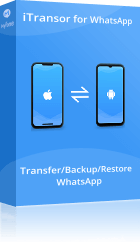
iTransor for WhatsApp Datenübertragungstool
- Plattformübergreifend: Android zu iPhone & iPhone zu Android.
- Keine Backups notwendig, um WhatsApp Chats auf neues Handy zu übertragen.
- Unterstützt das Sichern von WhatsApp-Daten auf den Computer – mit der Möglichkeit zur direkten Wiederherstellung jederzeit.
- Inklusive kostenlosem 24/7-Kundensupport und 30-Tage-Geld-zurück-Garantie.
- Intuitiv & sicher, mit vollem Datenumfang (Chats, Medien, Anhänge).
- Kompatibel mit iOS 17/18 und Android 15.
Kurzanleitung anzeigen
🎯 Detaillierte Anleitungen für beide Richtungen:
WhatsApp auf neues Handy und neue Nummer migrieren
Wenn Sie sowohl Ihr Handy als auch Ihre Telefonnummer wechseln, können Sie WhatsApp trotzdem nahtlos weiterverwenden – ohne Chatverlust. Dazu müssen Sie vor dem Wechsel die integrierte Funktion „Nummer ändern“ in WhatsApp nutzen.
✋ Voraussetzungen:
- Zugriff auf beide Telefonnummern (alt & neu)
- Neue SIM-Karte muss aktiviert sein
- WhatsApp auf dem alten Gerät noch funktionsfähig
- Nummer bei dem alten Handy vor Übertragung ändern
Kurzanleitung anzeigen
🎯 Vollständige Methode und Anleitungen: WhatsApp auf neue Handynummer übertragen
Fazit
Mit unserer detaillierten Anleitung dienen wir Ihnen dazu, WhatsApp einfach auf neues Handy zu übertragen. Ich bin zuversichtlich, dass Sie es gelernt haben. Im Vergleich dazu empfehlen wir Ihnen, iTransor for WhatsApp zu verwenden, damit Sie Ihre WhatsApp-Daten problemlos übertragen können, unabhängig davon, ob Sie zu einem neuen Android- oder iPhone-Gerät wechseln. Klicken Sie auf den Download-Button und probieren Sie es aus.